win10 시스템은 게임용 고성능 컴퓨터 시스템으로, 뛰어난 성능으로 인해 점점 더 많은 사용자가 win10 시스템을 선택하고 있습니다. 다양한 개인 설정도 사용자들에게 사랑을 받고 있지만, 최근 많은 친구들이 자신이 설정한 시동 비밀번호를 취소할 수 없다고 보고했습니다! 오늘은 편집자가 win10에서 시동 비밀번호를 취소하는 방법에 대한 튜토리얼을 가져오겠습니다.
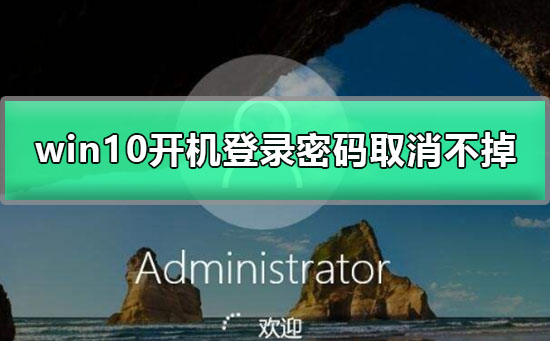
1 먼저 Windows 10 시스템을 연 후 왼쪽 하단에 있는 시작 버튼을 마우스 오른쪽 버튼으로 클릭합니다. 바탕 화면을 열고 팝업 메뉴에서 "실행" 메뉴 항목을 클릭합니다.

2. 이제 Windows 10 시스템의 실행 창을 열 수 있습니다.
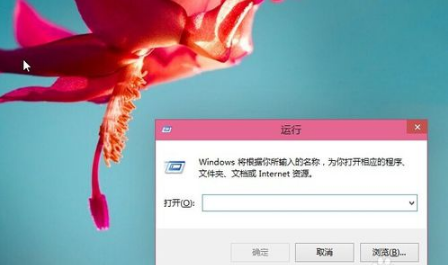
3. 그런 다음 팝업 창에 Control Userpasswords2 명령을 입력하고 확인 버튼을 클릭합니다.
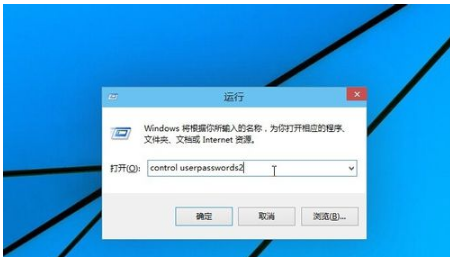
4 열린 사용자 계정 창에서 "이 컴퓨터를 사용하려면 사용자 이름과 비밀번호를 입력해야 합니다."를 선택 취소한 후 적용 버튼을 클릭합니다.
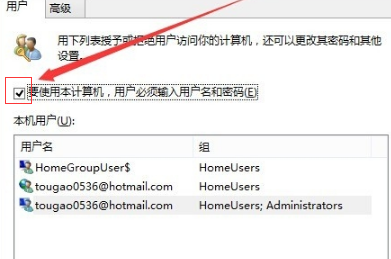
5. 자동 로그인을 위한 사용자 이름과 비밀번호를 입력하고 마지막으로 확인을 클릭하여 저장하고 종료합니다.
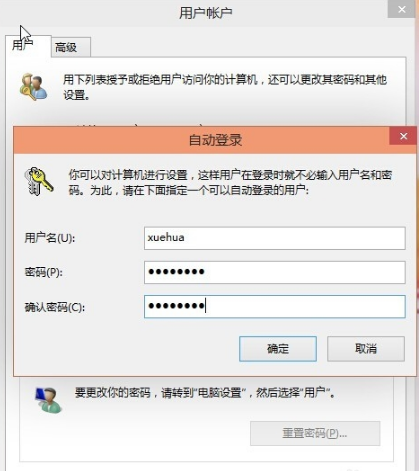
6. 컴퓨터를 다시 시작하면 다음번 컴퓨터를 켤 때 로그인 비밀번호를 입력하지 않고도 자동으로 로그인할 수 있습니다.
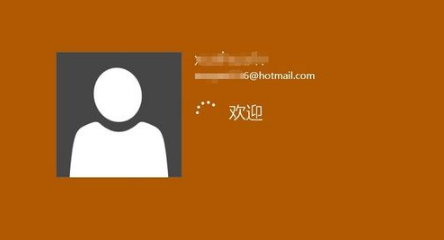
>>>win10 시작 비밀번호 취소 방법
>>>win10 시작 비밀번호를 잊어버린 경우 대처 방법
위 내용은 win10 시작 로그인 비밀번호를 취소할 수 없습니다.의 상세 내용입니다. 자세한 내용은 PHP 중국어 웹사이트의 기타 관련 기사를 참조하세요!